구글 애널리틱스는 웹사이트(블로그 포함) 방문자에 대한 다양한 데이터를 제공해 줍니다. 사용기기, 국적, 방문 시간, 어떤 경로로 유입이 되었는지, 어떤 페이지에 얼마나 머물렀는지를 알려줍니다. 이번 포스팅에서는 티스토리에 구글 애널리틱스를 연결하는 방법에 대해 포스팅하겠습니다.

목차
1. 구글 애널리틱스 계정 만들기
구글 애널리틱스 계정 만들기는 계정 설정, 속성 설정 및 비즈니스 정보 등록, 약관 및 서비스 동의 과정을 거칩니다.
1-1. 계정 설정
1. 구글 애널리틱스 계정 만들기 화면으로 갑니다. (구글 검색창에 '구글 애널리틱스'라고 검색하시면 바로 나옵니다.) 들어가셔서 '측정시작'을 클릭합니다. (구글 아이디가 있어야 합니다.)
Redirecting...
analytics.google.com

2. 계정 설정에서 계정이름을 넣어줍니다. 내 블로그를 잘 설명해 주는 문구로 넣어주시면 됩니다. (URL)이 아닙니다. 만약 블로그를 여러 개 운영하면서 하나의 애널리틱스 계정에서 운영하고 싶다면 그 블로그들을 한 번에 잘 설명할 수 있는 문구로 만들어 주면 됩니다.

3. 아래 항목들을 체크한 후 하단에 다음 버튼을 클릭합니다. (아래 이미지에는 다음 버튼이 보이지 않는데 이 이미지 하단에 있습니다.)

2.1. 속성 설정 및 비즈니스 정보 등록
1. 속성 설제에서 속성 이름에는 블로그 명을 넣어줍니다. 보고시간대는 대한민국을 통화는 $로 표시합니다. 다음을 클릭합니다.

2. 상황에 맞게 선택합니다. (블로그를 운영하시면 아래와 같을 확률이 높습니다.)

2.3 약관 및 서비스 동의
1. 약관에 동의함을 누릅니다.
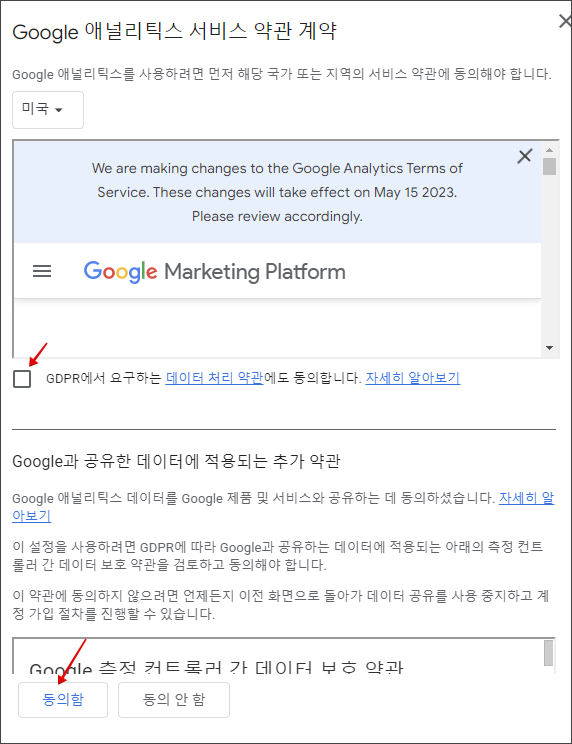
2. 아래 서비스 중 필요한 것들은 체크 표시를 하고 저장합니다. (저는 다 체크했습니다.)
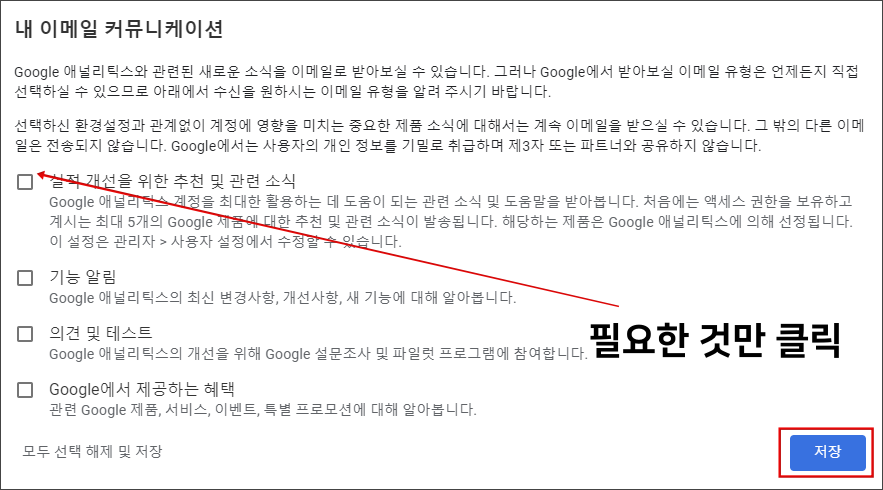
2. 구글 애널리틱스 설정하기
1. 위의 과정을 거치면 아래와 같이 구글 애널리틱스 설정 화면이 나옵니다. 주로 웹에서 보기 때문에 플랫폼은 웹을 선택합니다.
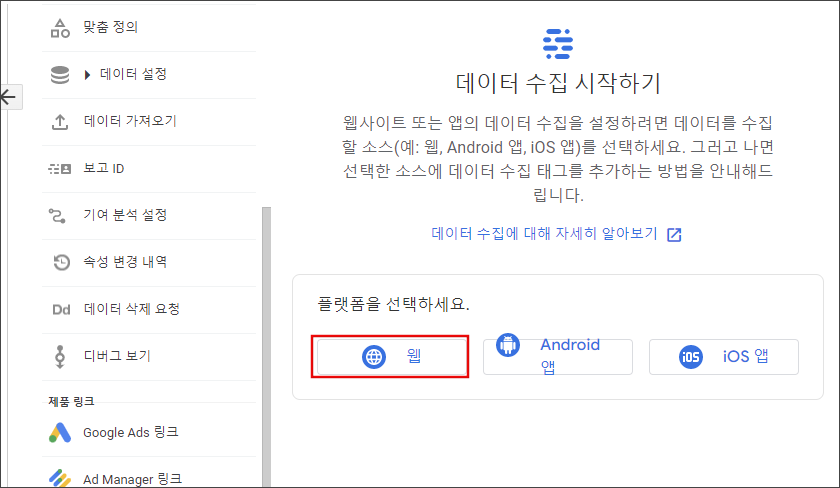
2. 데이터 스트림에서 URL에는 블로그 URL을 스트림 이름에는 블로그명을 넣습니다. 스트림 만들기를 클릭합니다.
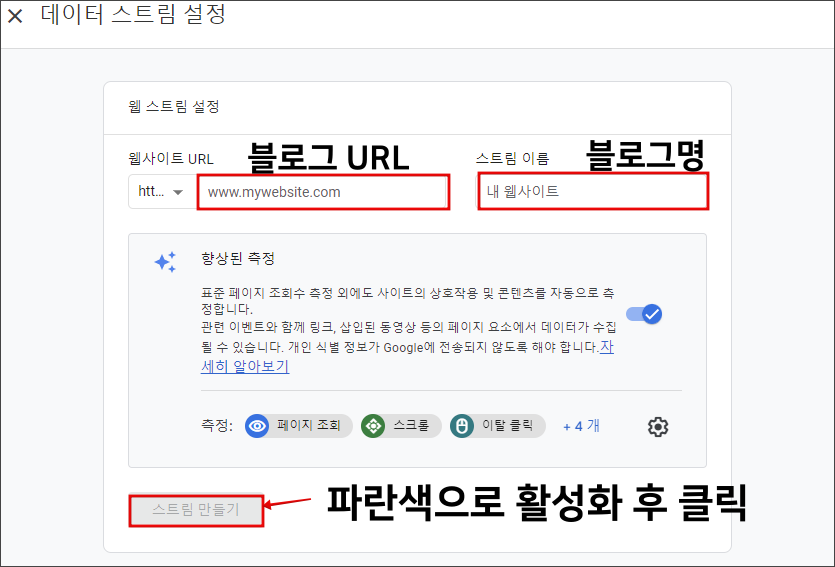
3. 아래와 같이 스트림세부 정보가 나옵니다. 여기서 측정 ID의 복사버튼을 클릭한 후 티스토리와 연결하는 단계로 넘어갑니다. 만약 이 화면이 보이지 않는다면 아래 티스토리 연결하기의 스킨편집 부분을 참조하면 됩니다.
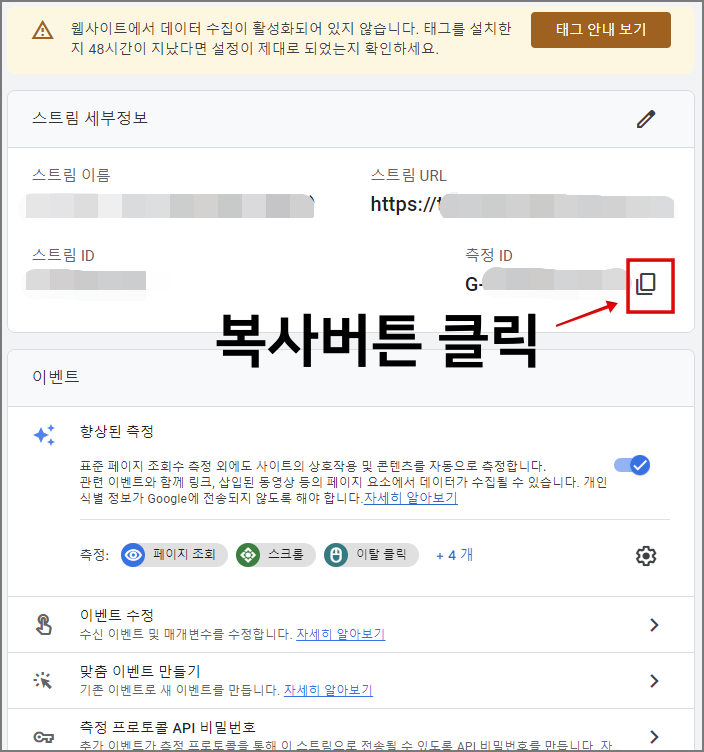
3. 티스토리 연결하기
티스토리 연결하기는 플러그인 설치와 스킨편집의 단계를 거칩니다.
3.1. 플러그인 설치
1. 블로그관리 홈에서 플러그인을 클릭합니다.
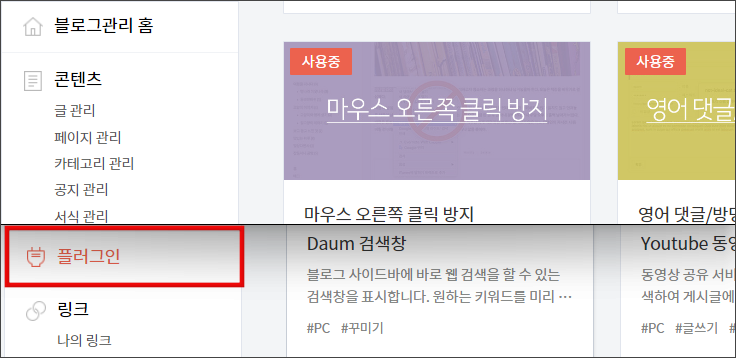
2. 구글애널리틱스를 찾아 클릭합니다.
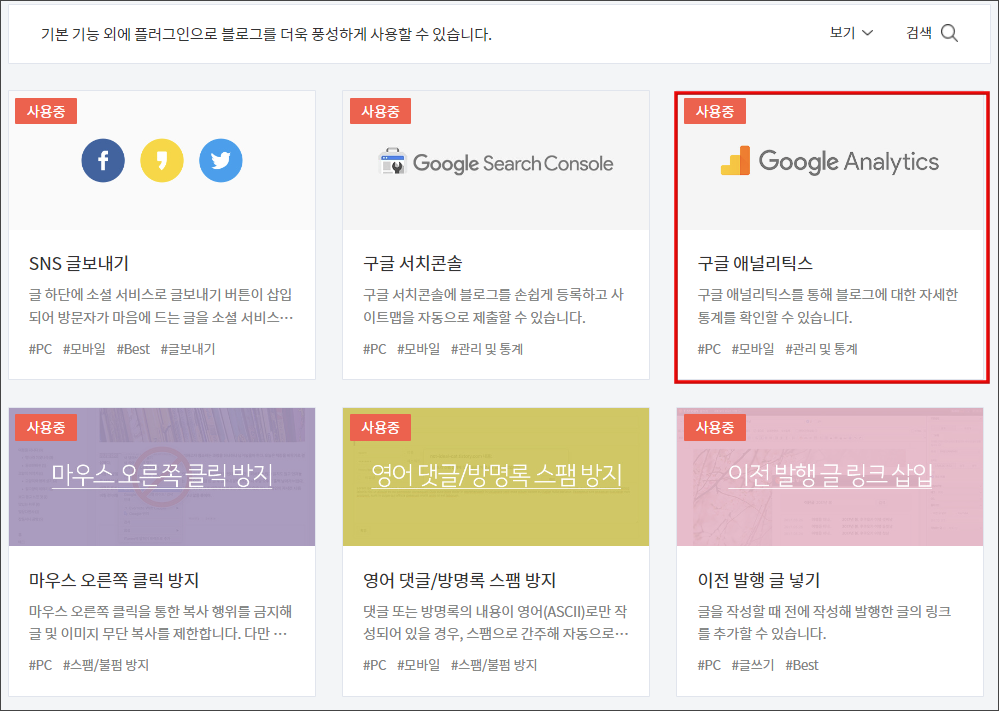
3. 측정 ID 혹은 추적 ID에 스트림세부 정보에서 복사한 측정 ID를 붙여 넣기 합니다. 이후 적용버튼을 클릭합니다.
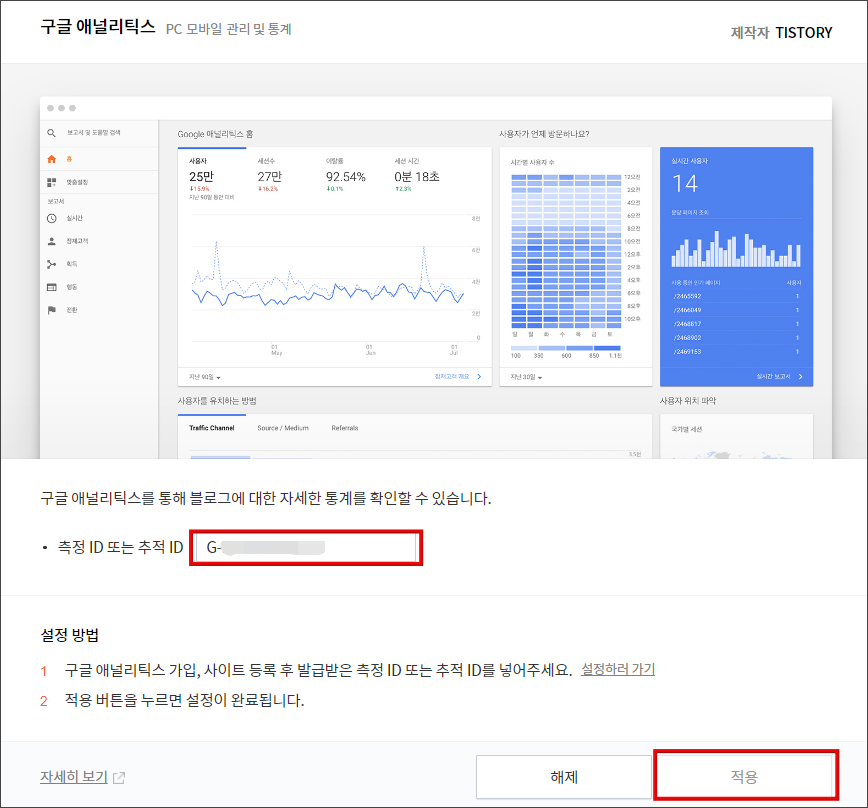
3.2. 스킨편집하기
1. 스킨 편집을 위해 html에 들어갈 소스를 복사해야 합니다. 다시 애널리틱스 화면으로 들어와 좌측 하단 설정(톱니바퀴모양)을 클릭한 뒤 데이터 스트림으로 들어갑니다.
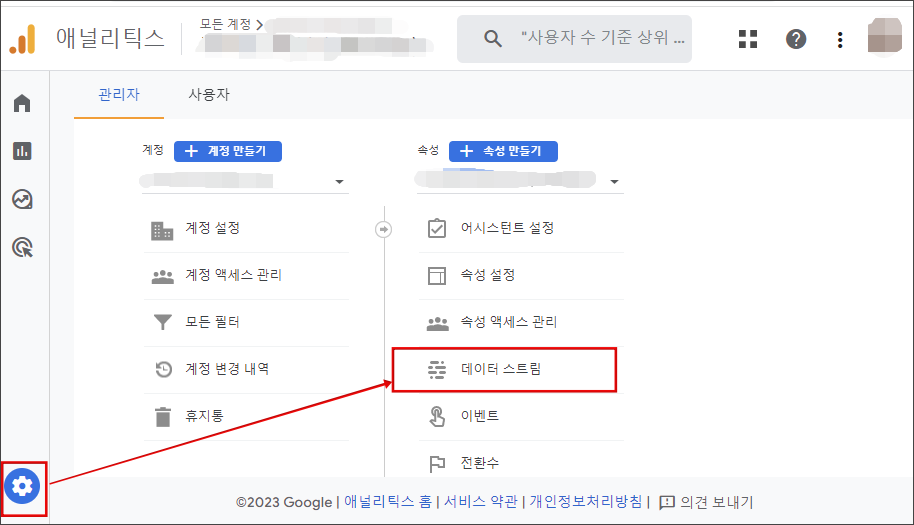
2. 테이터 스트림의 스트림명을 클릭한 뒤에 스트림세부 정보의 태그안내보기를 클릭합니다.
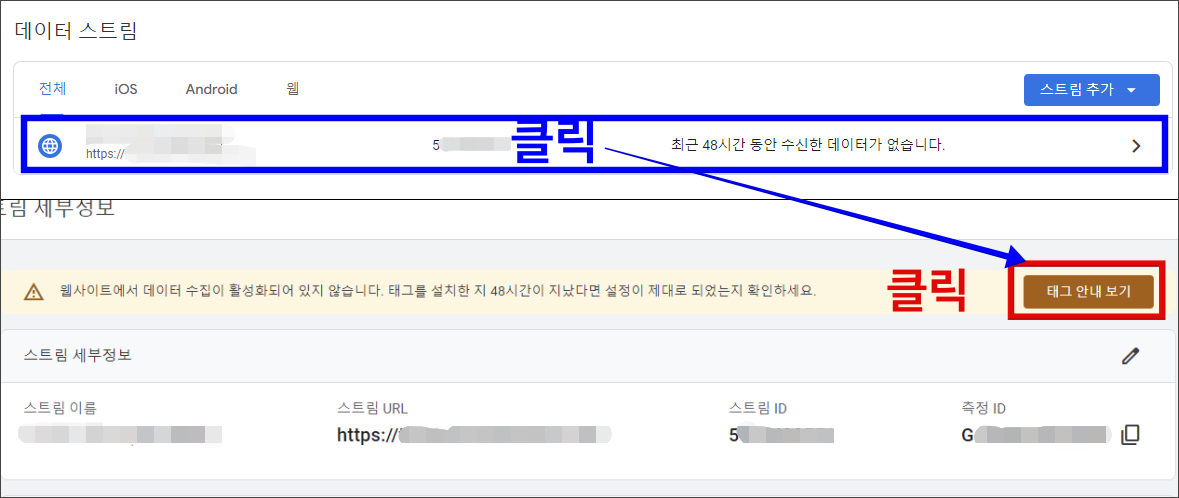
3. 구글태그 설치하기에서 직접설치로 들어가 html 소스 복사하기를 클릭합니다.
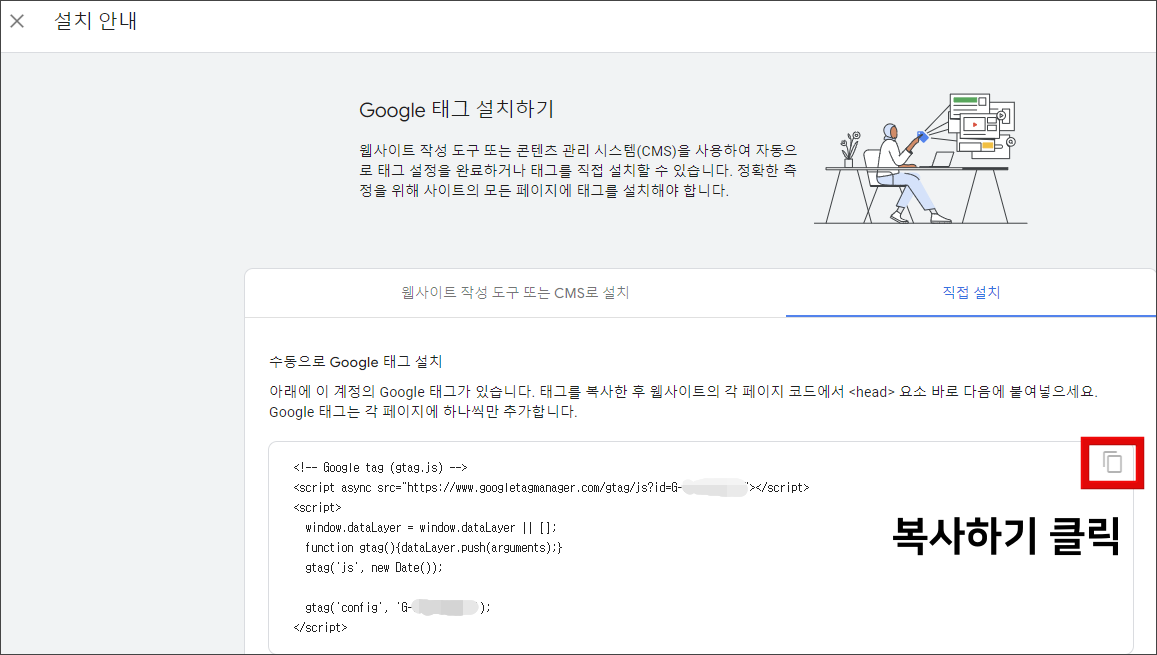
4. 티스토리 블로그관리 홈의 스킨 편집을 클릭한 뒤 html 편집하기를 클릭합니다.
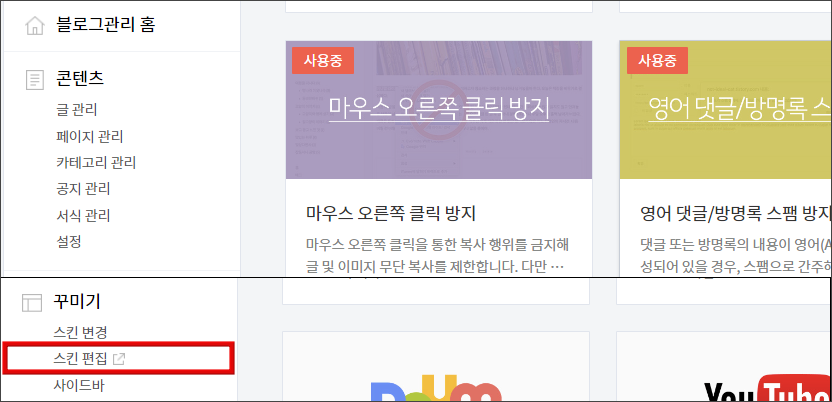
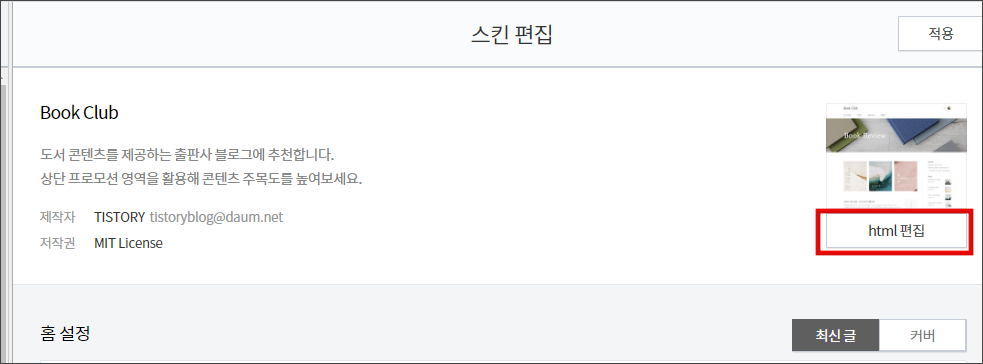
5. HTML <head>와 </head> 사이에 위에서 복사한 소스를 붙여 넣기 합니다. 복사 후 적용버튼을 클릭합니다.
(복사 전)
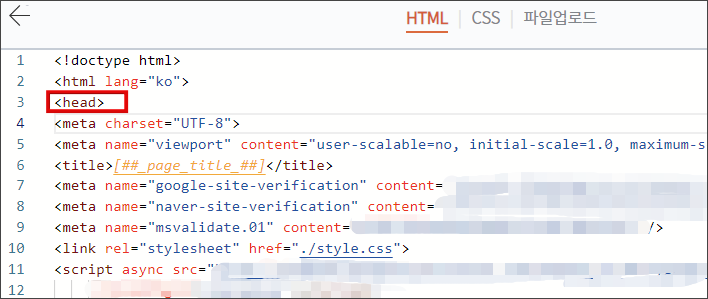
(복사 후)
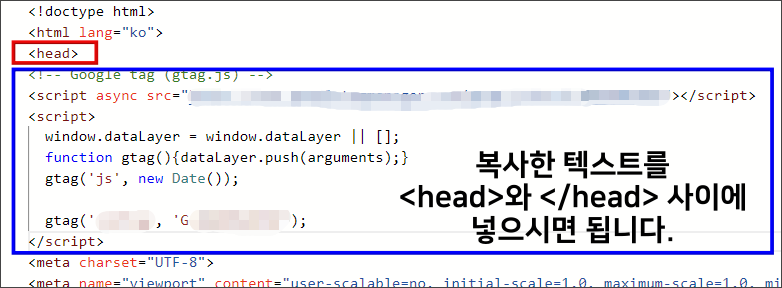
지금까지 티스토리에 구글 애널리틱스연결하는 방법에 대해 알아봤습니다. 이후 구글 애널리틱스를 통해 내 블로그에 방문하는 고객들에 대한 구체적인 데이터를 얻을 수 있습니다.
애널리틱스 관련 다른 글 보기
티스토리 세팅하기 다른 글 보기
[애드센스] 티스토리 블로그 글쓰기, 승인 기준 부합하는 글쓰기
[애드센스] 티스토리 2차 도메인 연결 (가비아 웹호스팅)
[애드센스] 티스토리 구글 검색 노출 시키기 (서치콘솔 등록)
[애드센스] 티스토리 네이버 검색 노출 (네이버 서치 어드바이저)
[애드센스] 티스토리 빙(bing) 검색 노출 (빙 웹마스터 도구)
'블로그수익화 > 티스토리' 카테고리의 다른 글
| 티스토리 하위 도메인 추가하기 (가비아 웹호스팅) (45) | 2023.04.20 |
|---|---|
| 티스토리 썸네일 정사각형으로 변경하기 (북클럽 스킨, 리스트 뉴북) (10) | 2023.04.20 |
| 티스토리 글 제목 배경 이미지 없애기 (6) | 2023.04.06 |
| 티스토리 서식 사용법, 서식 만들기 (대제목, 중제목, 소제목) (15) | 2023.04.05 |
| 콘텐츠 폭이 화면 폭보다 넓음 해결, 서치콘솔 모바일 편의성 문제 (0) | 2023.04.05 |




댓글